Jak snadno analyzovat výsledky reklam na Facebooku pomocí 3 vlastních přehledů: průzkumník sociálních médií
Facebookové Reklamy Facebooková Analytika Facebook / / September 26, 2020
Chcete ušetřit čas analýzou výsledků reklam na Facebooku? Hledáte snadný způsob, jak ve službě Ads Manager vytvořit vlastní přehledy?
V tomto článku najdete ve službě Ads Manager tři vlastní přehledy, které vám pomohou rychle analyzovat výkon reklam na Facebooku.
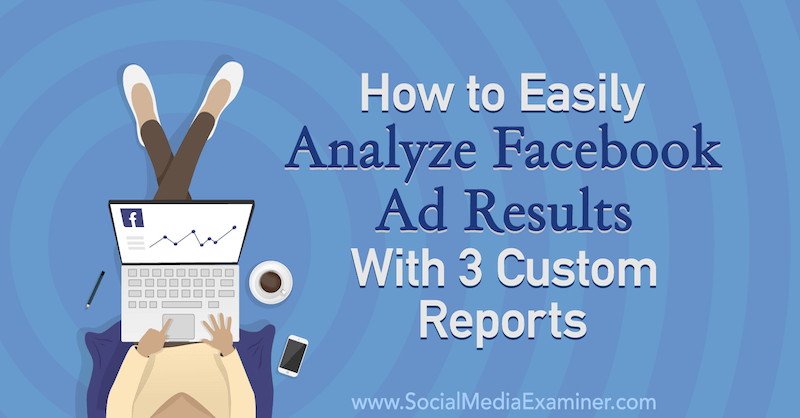
Proč vytvářet vlastní přehledy ve Správci reklam na Facebooku
Pokud jste něco jako já, už vás nebaví klikat ve Správci reklam na Facebooku a hledat, filtrovat a třídit data, abyste viděli, jak vaše Facebookové reklamy skutečně hrají.
Ano, Facebook má několik přehledných přehledů - dodání, nabízení a optimalizace, výkon a kliknutí a zapojení, abychom jmenovali alespoň některé. Jako inzerenta mi však tyto zprávy připadají neohrabané a neúčinné při identifikaci toho, jak se publika, na která cílím s reklamami na Facebooku, pohybují v mém celkovém prodejním procesu.
Další výhodou vytváření vlastních reportů je, že je můžete rychle sdílet se svými kolegy, manažery a klienty, takže všichni v týmu jsou na stejné stránce.
Poznámka: Musíte mít Facebook pixel nainstalovaný a správně sledovaný. Pokud jste to ještě neudělali, nebojte se; toto video vás provede nastavením pixelu.
Nyní se podívejme na to, jak nastavit tři vlastní přehledy ve Správci reklam na Facebooku.
# 1: ROI Snapshot Report
Zpráva o ROI je nejlepším přítelem inzerenta na Facebooku, protože na první pohled ukazuje ziskovost vašich reklam (tj. kolik utratíte ve srovnání s tím, jaké jsou vaše reklamy) generování).
Pro použití tohoto přehledu existují dvě pravidla:
- Reklamy musí uživatele vést k tomu, aby si něco koupil. Tento přehled bude k ničemu, pokud jednoduše podporujete příspěvky nebo provozujete kampaně pro růst publika.
- Hodnota konverze nákupu musí být použita s pixelem Facebooku. Pokud nekomunikujete Facebooku, že byl nákup proveden pomocí Kupte si standardní pixel události nebo vlastní konverzi na stránce s potvrzením nákupu se výsledky nenaplní.
Při pohledu na tento přehled můžete analyzovat, které reklamy na Facebooku mají přímý dopad na prodej, a to sledováním hodnoty konverze nákupu, ROAS a celkových výdajů na reklamu každé kampaně, sady reklam a reklamy. To jsou některé z sedm nejdůležitějších metrik pro analýzu výsledků vaší reklamy na Facebooku.
Vytvořte sestavu ROI Snapshot Report
Na pravé straně Správce reklam je tlačítko Sloupce: Výkon. Klikněte na něj a v dolní části rozevírací nabídky vyberte Přizpůsobit sloupce.
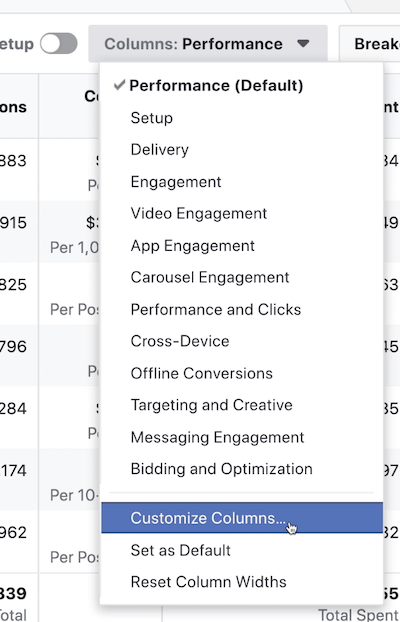
V zobrazeném vyskakovacím okně je pro vás automaticky vybráno 18 sloupců na pravé straně.
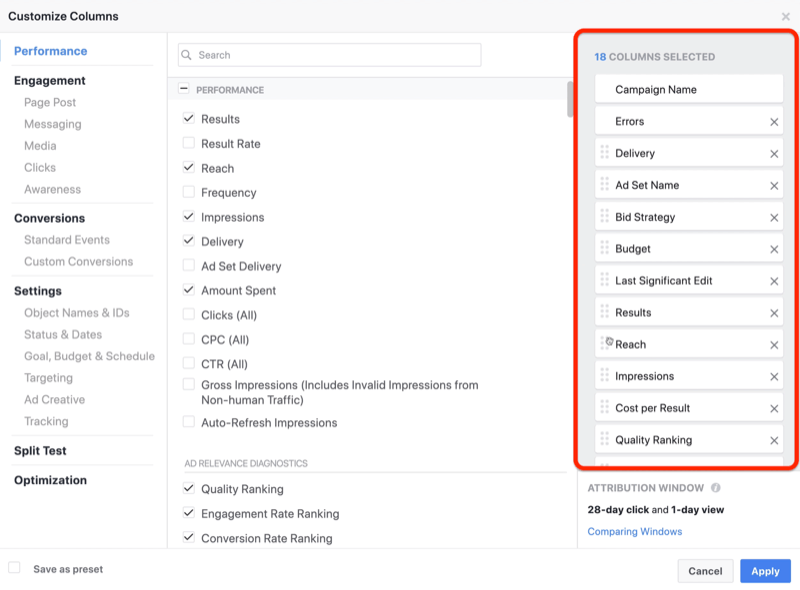
„Sloupce“ jsou řádky metrik, které vidíte při prvním přihlášení do služby Ads Manager.
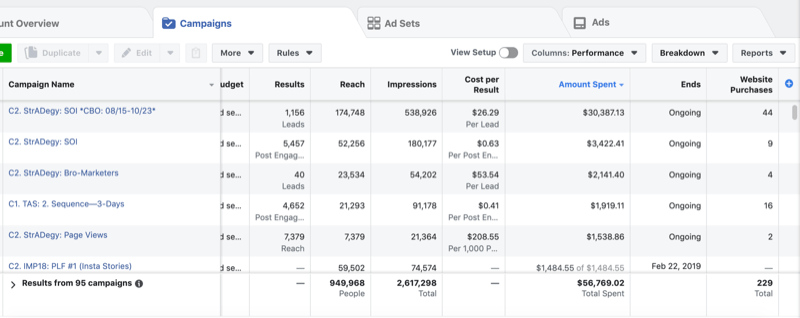
Protože vytváříte vlastní přehled, vybíráte a volíte, které metriky se mají zobrazovat. Některé z metrik odstraníte z předem vybraného seznamu 18 sloupců a také přidáte nové.
Začněte kliknutím na X a odebráním následujících metrik v pravém sloupci:
- Chyby
- dodávka
- Název sady reklam
- Strategie nabídek
- Rozpočet
- Poslední významná úprava
- Dosáhnout
- Dojmy
- Hodnocení kvality
- Hodnocení míry zapojení
- Hodnocení konverzního poměru
- Končí
- Plán
Po dokončení vám zbude pět sloupců: Název kampaně, Výsledky, Cena za výsledek, Utracená částka a Nákup webových stránek.
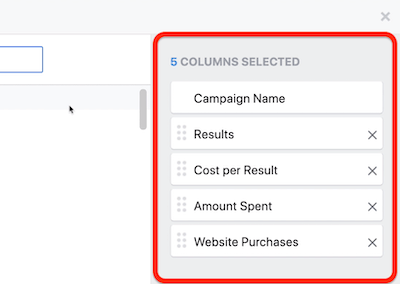
Nyní jste připraveni přidat do vlastního přehledu nové metriky.
Do vyhledávacího pole začněte psát „pokladna“, aby se hledání zúžilo. Když uvidíte metriku Zahájené platby, zaškrtněte vedle položek Celkem a Cena.
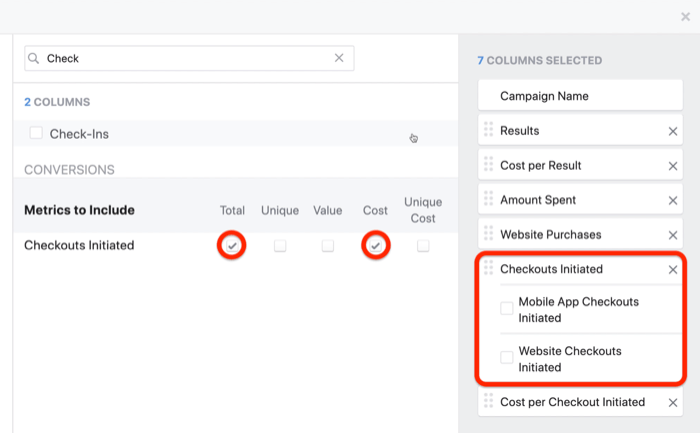
Poznámka: Na pravé straně budou předem vybrány Zahájené platby pro mobilní aplikace a Zahájeny platby na webu, takže je zrušte.
Po přidání metriky platby se vraťte na vyhledávací lištu a začněte psát „koupit“. Pro Metrika Nákup ROAS, zaškrtněte políčko Celkem a pro Nákupy vyberte Hodnota a cena (pro cenu za nákup).
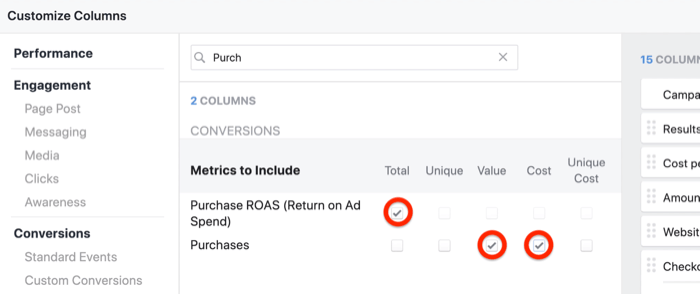
Nezapomeňte zrušit zaškrtnutí všech políček na pravé straně okna, jako jste to udělali při počáteční pokladně. Až budete hotovi, budete mít vybráno celkem 10 sloupců.
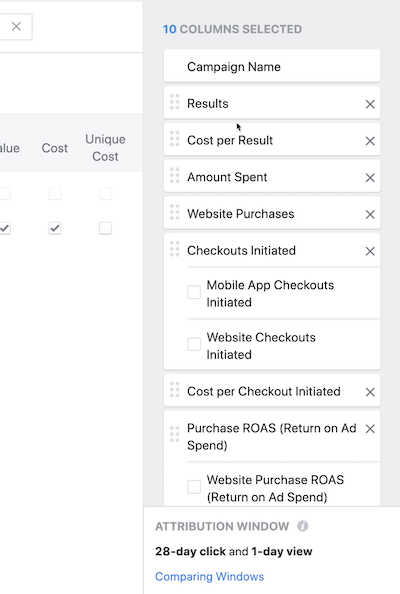
Líbí se mi uspořádat přehled snímků návratnosti investic způsobem, který mi pomůže pochopit, jak hluboko jsou lidé v procesu prodeje, počínaje zahájením platby a konče převodem nákupu.
Chcete-li sestavu nastavit tímto způsobem, jednoduše přetáhněte sloupce nahoru nebo dolů a změňte jejich uspořádání. Začněte tím, že přetáhnete Nákupní ROAS až na dno a nastavíte hodnotu Konverze nákupu na předposlední.
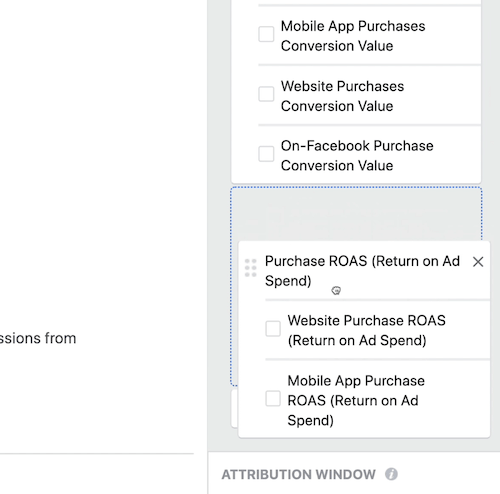
Poté uspořádejte zbytek metrik v následujícím pořadí, počínaje nahoře:
- Název kampaně
- Výsledek
- Cena za výsledek
- Částka utracená
- Pokladny zahájeny
- Cena za platbu zahájena
- Nákupy webových stránek
- Cena za nákup
- Hodnota konverze nákupu
- Nákup ROAS (návratnost investic do reklamy)
Po dokončení nastavení přehledu jej budete chtít uložit jako předvolbu. V levém dolním rohu okna zaškrtněte políčko Uložit jako předvolbu a jako název zadejte „ROI Snapshot“. Poté se kliknutím na Použít vraťte na běžnou obrazovku Správce reklam.
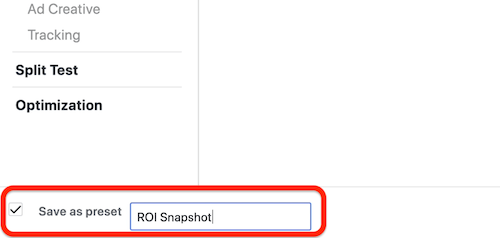
Bravo! Jste připraveni začít používat svůj první přehled.
Zkontrolujte zprávu o stavu ROI
Podívejme se, jak číst úryvek z tohoto přehledu:
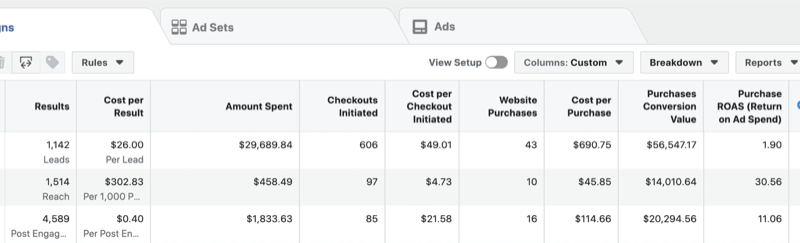
Pokladny zahájeny jsou počet lidí, kteří navštívili váš obchod nebo prodejní stránku a zahájili proces pokladny. Je to jako když si naložíte zásoby na Amazonu a poté se vydáte do košíku a uvidíte, co je uvnitř. Je zahájena platba.
Cena za platbu je částka, kterou jste zaplatili za to, abyste někoho posunuli ve vašem prodejním procesu až k bodu platby. To neznamená, že si nakonec zakoupili váš produkt. Je užitečné pochopit, co platíte, abyste je přiblížili ke koupi. Chcete-li si to představit, prodáte-li widget za 20 $ a získání někoho na vaši stránku pokladny stojí v průměru 22 $, nebudete mít zisk, jakmile někdo nakoupí.
Nákup webových stránek je jednoduchý. Je to počet prodejních transakcí, které jste provedli.
Hodnota konverze nákupů je celkový příjem generovaný nákupy vašich webových stránek.
Poslední sloupec, ROAS, je Svatý grál vašich metrik reklam na Facebooku. Udává, kolik dolarů vyděláte z každého dolaru, který utratíte za reklamu na Facebooku.
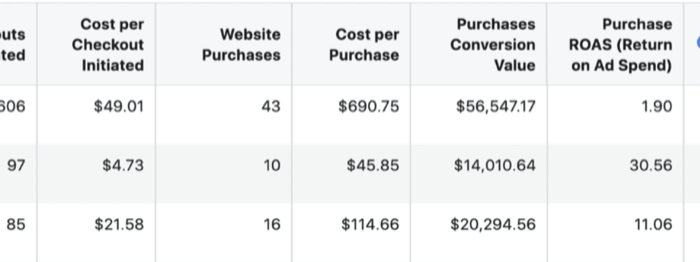
# 2: Zpráva o pokroku vedoucího
Zpráva o ROI je skvělá pro rychlý pohled na to, jak ziskové jsou vaše reklamy na Facebooku. Na tom bude stavět tato další zpráva, hlavní zpráva o pokroku. Pomůže vám pochopit vaše náklady na potenciálního zákazníka a jaké procento z těchto potenciálních zákazníků se promění v prodej.
Pro použití tohoto přehledu existují dvě pravidla:
- Reklamy musí uživatele vést k tomu, aby se do něčeho přihlásil. Může to být hlavní magnet, freebie, ke stažení, výzva k objevení nebo aplikace - něco, co z vašeho uživatele udělá příležitostného pozorovatele vašich reklam skutečného vyhlídky. Tento přehled bude také k ničemu, pokud jednoduše podporujete příspěvky nebo provozujete kampaně pro růst publika.
- U pixelu na Facebooku musí být použita standardní událost nebo konverzní událost zákazníka. A standardní událost nebo vlastní konverze říká Facebooku, že do vašeho prodejního procesu vstoupil nový zájemce.
Když se podíváte na zprávu o průběhu potenciálního zákazníka, můžete analyzovat, na které reklamy klikáte a které reklamy jsou konverze na nové potenciální zákazníky, celkové procento lidí, kterým se vaše reklamy zobrazí a poté se přihlásí, a cena na olovo.
Získejte marketingové školení YouTube - online!

Chcete zlepšit své zapojení a prodej na YouTube? Poté se připojte k největšímu a nejlepšímu shromáždění marketingových odborníků YouTube, kteří sdílejí své osvědčené strategie. Dostanete podrobnou živou instrukci zaměřenou na Strategie YouTube, tvorba videa a reklamy YouTube. Staňte se marketingovým hrdinou YouTube pro vaši společnost a klienty při implementaci strategií, které mají ověřené výsledky. Toto je živé online školení od vašich přátel v Social Media Examiner.
KLIKNĚTE ZDE PRO PODROBNOSTI - VÝPRODEJ UKONČÍ 22. ZÁŘÍ!Vytvořte zprávu o postupu vedoucího
Chcete-li vytvořit tento přehled, vyberte Přizpůsobit sloupce jako výše. Pokud vytváříte tyto vlastní přehledy současně, nebudete mazat žádné metriky k vytvoření tohoto přehledu, pouze nějaké přidáte. Pokud jste již dříve vytvořili přehled snímků návratnosti investic, přejděte k němu jako první a poté vyberte Přizpůsobit sloupce.
Začněte zadáním slova „odkaz“ do vyhledávací lišty. Zaškrtněte políčka u kliknutí na odkaz, CTR (míra prokliku odkazu) a CPC (cena za kliknutí na odkaz).
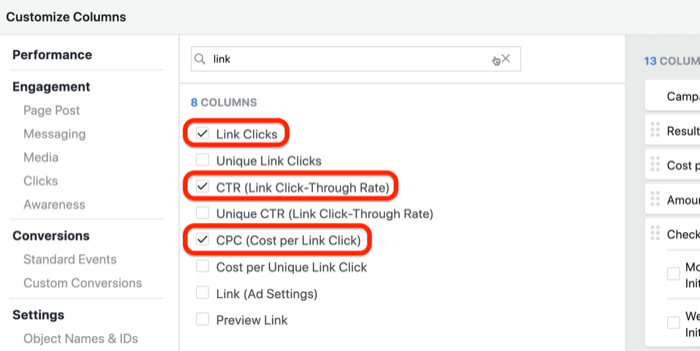
Dále do vyhledávacího pole zadejte „registrace“ nebo „potenciální zákazníci“ podle toho, jakou standardní událost používáte s pixelem na Facebooku ke sledování konverzí. U Registrací dokončeno nebo Potenciálních zákazníků zaškrtněte políčka Celkem a Cena.
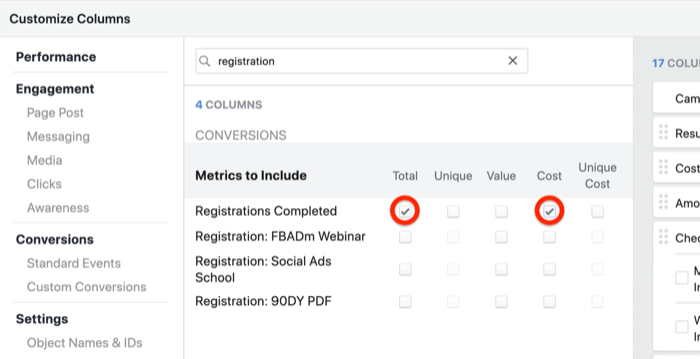
Jak jste provedli výše, uspořádejte tyto sloupce podle prodejní fáze, počínaje potenciálními zákazníky vstupujícími do vašeho prodejního procesu, které směřují k tomuto procesu platby a nakonec k prodeji.
Uspořádejte sloupce takto, počínaje shora:
- Výsledek
- Cena za výsledek
- Částka utracená
- Kliknutí na odkaz
- CPC (cena za kliknutí na odkaz)
- CTR (proklik odkazu)
- Vede
- Cena za zájemce
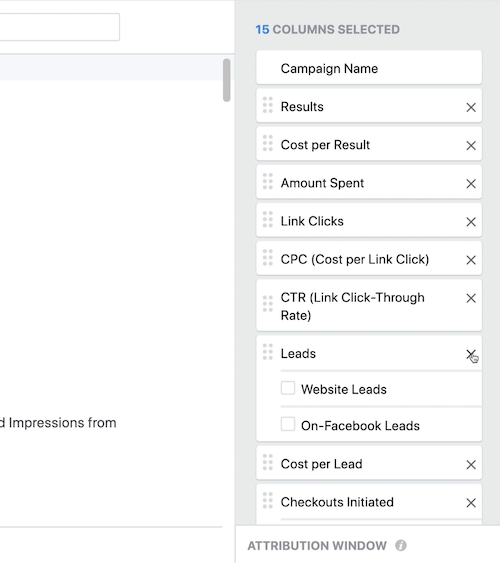
Potom uspořádejte zbývající metriky takto:
- Pokladny zahájeny
- Cena za platbu zahájena
- Nákupy webových stránek
- Cena za nákup
- Hodnota konverze nákupů
- ROAS
Chcete-li sestavu uložit, klikněte na Uložit jako přednastavené a jako název zadejte „Lead Progress“. Poté klikněte na Použít.
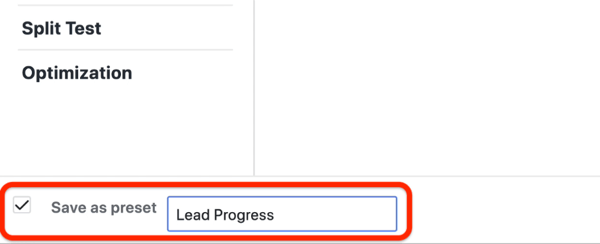
Projděte si zprávu o pokroku vedoucího
Podívejme se, jak číst úryvek z tohoto přehledu:
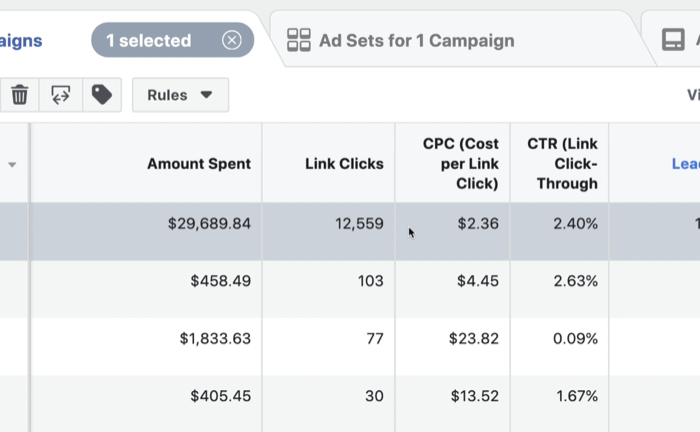
Předpokládejme, že jste utratili téměř 30 000 $ za vygenerování 12 559 kliknutí na odkazy, jako v předchozím příkladu. Cena za kliknutí - sloupec CPC (cena za kliknutí na odkaz) - je jednoduše celková útrata za reklamu vydělená počtem kliknutí na odkaz (30 000–12 559 USD).
Míra prokliku (CTR) vašich odkazů vám říká, jaké procento lidí, kteří viděli vaše reklamy, na ně kliklo. To vám pomůže pochopit, zda jste cílení na správné publikum. Čím vyšší je CTR, tím je vaše reklama kompatibilní s publikem, na které cílíte.
Metrika Potenciální zákazníci představuje celkový počet potenciálních vyhlídek (nebo přihlášení), které jste vygenerovali z reklam. Toto číslo bude mnohem menší než celkový provoz, protože počet lidí, kteří se přihlásí nebo přihlásit se k odběru vašeho e-mailového seznamu je zlomek celkového objemu provozu, který jste tam odeslali jako první místo.
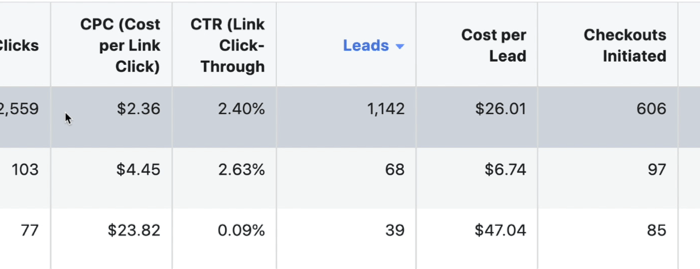
Cena za zájemce (CPL) vám řekne, kolik jste utratili získat nové vedení pro vaše podnikání. Porovnejte toto číslo s celkovou částkou výnosů, které nové vedení přinese vašemu podnikání.
# 3: Zpráva po zapojení
Zatímco zpráva o postupu vedoucího má vše co do činění s prodejním procesem, zpráva po interakci se týká výkonu vaší konkrétní reklamy.
Pro použití tohoto přehledu neexistují žádná pravidla. Každá reklama vyplní tyto výsledky.
Při pohledu na tento přehled můžete analyzovat účinnost vašeho cílení a reklamní reklamy. Pokud se vaše reklamy nezobrazují, neklikají a nespotřebovávají, je to obvykle kvůli špatnému zasílání zpráv nebo špatnému spojení mezi vaší zprávou a cílovým trhem.
V tomto přehledu se nedíváte na celkový výkon vaší stránky na Facebooku, ale spíše na výkon samotných reklam.
Vytvořte zprávu po zapojení
Abychom tento přehled vytvořili, ponecháme ho superjednodušší a budeme stavět na právě vytvořeném přehledu průběhu potenciálního zákazníka. Vyberte Přizpůsobit sloupce.
Nejprve z tohoto přehledu odstraníte některé metriky. Počínaje potenciálními zákazníky odstraňte všechny metriky pod nimi.
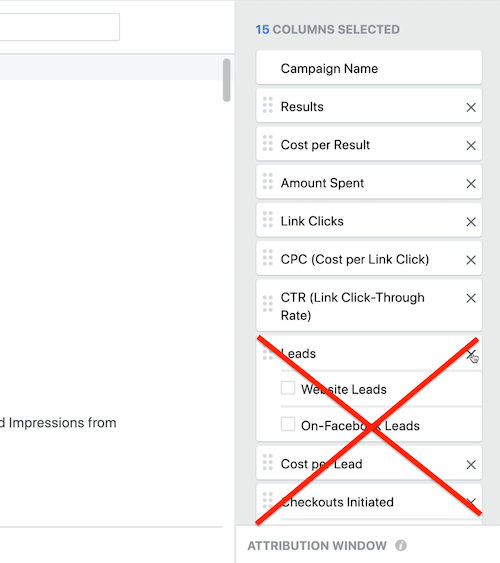
Mělo by vám zůstat sedm sloupců: Název kampaně, Výsledky, Cena za výsledek, Utracená částka, Kliknutí na odkazy, CPC a CTR.
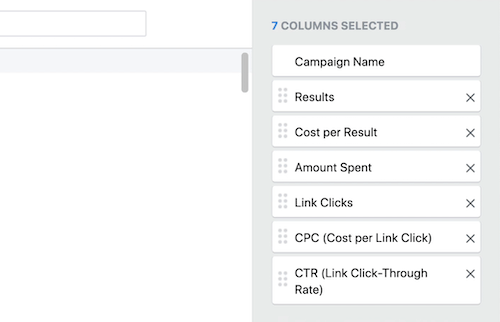
Nyní jste připraveni přidat nové metriky. Na levé straně okna přejděte do sekce Příspěvek stránky.
Ve středu okna vyberte Odeslat komentáře, Odeslat zapojení, Odeslat reakce, Odeslat uložení a Odeslat sdílení. Poté přejděte dolů a vyberte také Náklady na příspěvek po zapojení. Chcete pochopit, co platíte za generování interakce s vašimi reklamami, nejen to, kolik platíte za kliknutí na odkaz nebo za nákup.
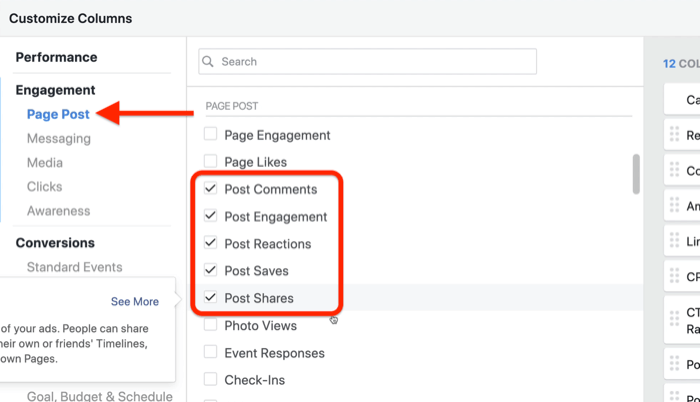
Dále přejděte dolů a vyberte 2sekundová souvislá zobrazení videa, 10sekundová zobrazení videa a poté všechna ostatní procenta sledování videa - 25, 50, 75 a 100. Dokončete to průměrnou dobou sledování videa.
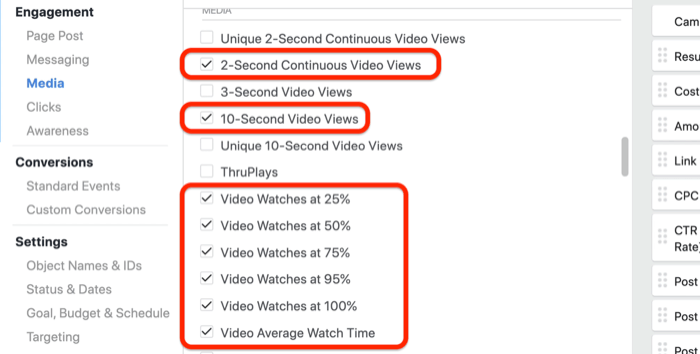
Chcete-li tento přehled uložit, klikněte na Uložit jako přednastavené a zadejte „Post Engagement“. Klikněte na Použít.
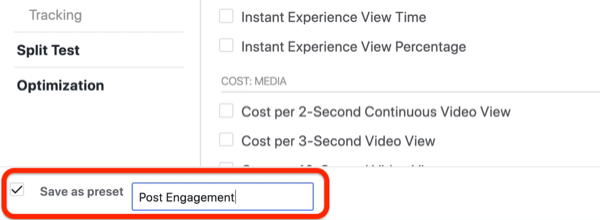
Zkontrolujte zprávu po zapojení
Díky přehledům ROI a přehledům o průběhu potenciálního zákazníka sledujete úroveň kampaně a vidíte celkový výkon svých kampaní. Se zprávou po zapojení je na čase dostat se do hlouposti, jak si vedou jednotlivé reklamy na Facebooku.
Doporučuji vám použít zprávu po interakci jako nástroj pro zjišťování, abyste pochopili, s jakým typem obsahu se vaše publikum zabývá.
Přejděte na úroveň reklamy ve své kampani a podívejte se, jak lidé interagují s každou reklamou pro každé publikum, od komentářů, které lidé zanechají, až po lajky, které upustí. Tato data vám pomohou lépe pochopit, zda vaše příspěvky rezonují s vaším publikem.
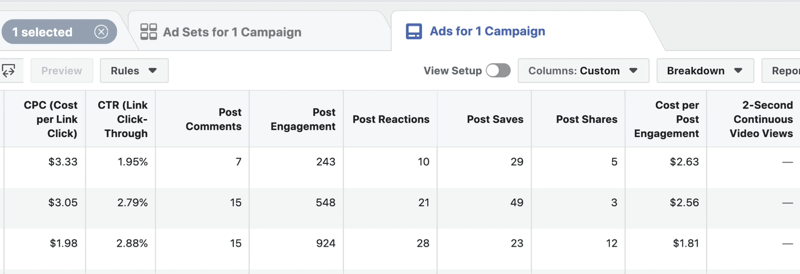
Pokud k reklamám nemáte žádné komentáře, možná vaše publikum nesouvisí s tím, jak sdílíte své poselství. To by mohl být indikátor pro návrat a práci na vašich schopnostech copywritingu.
Na druhou stranu, pokud vaše publikum sdílí vaši reklamu jako blázen, můžete být na něco. Velmi doporučuji nadále používat tento typ reklamního obsahu pro vaši komunitu.
Jak získat přístup k těmto vlastním přehledům ve službě Ads Manager
Krásná část přístupu k těmto vlastním přehledům spočívá v tom, že jste již profesionálem! Pamatujete si na začátku tohoto článku, kde jste klikli na Columns: Performance a poté jste se rozhodli zvýšit úroveň své reportovací hry?
Jakmile vytvoříte vlastní přehledy, uvidíte je v seznamu s ostatními přehledy.
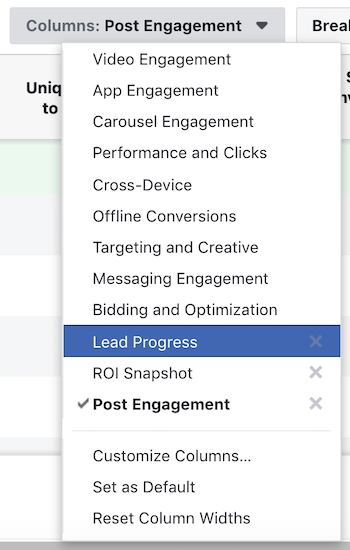
Pokud nepracují pro vaše konkrétní obchodní potřeby, můžete experimentovat a aktualizovat je pomocí KPI specifické pro značku. Ať tak či onak, při čtení reklamy na Facebooku budete mnohem efektivnější Výsledek.
Profesionální tip: Pokud nejste jediným činitelem s rozhodovací pravomocí, který tyto přehledy potřebuje, je snadné tyto informace sdílet se členy vašeho týmu, manažerem a klienty. Jednoduše klikněte na tlačítko Zprávy na pravé straně obrazovky a v rozevírací nabídce vyberte možnost Sdílet odkaz. Tento přehled je k dispozici pouze lidem s přístupem k vašemu reklamnímu účtu, takže jej sdílejte pouze s lidmi, kteří mají příslušné oprávnění.
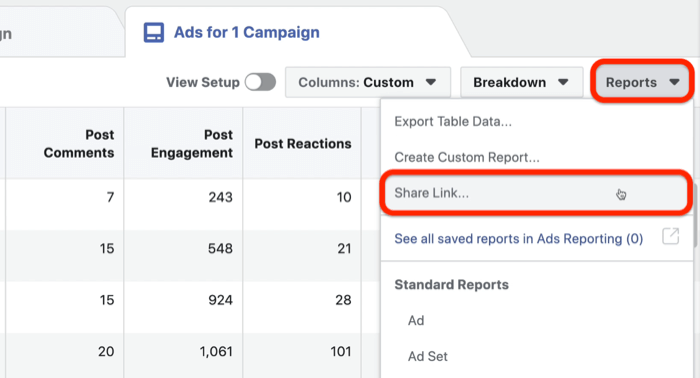
Podívejte se na video:
Závěr
Neexistuje žádný správný nebo špatný způsob, jak použít tyto vlastní přehledy ke sledování výkonu reklam na Facebooku. Doporučuji, abyste se v těchto přehledech začali seznámit se všemi různými metrikami, abyste mohli údaje použít k lepšímu rozhodování o nákupu reklam.
Co myslíš? Které z těchto vlastních přehledů vytvoříte ve službě Ads Manager? Sdílejte své myšlenky v komentářích níže.
Další články o reklamách na Facebooku:
- Naučte se, jak vytvořit marketingový plán Facebooku, který modeluje cestu vašeho zákazníka.
- Objevte, jak vylepšit své reklamy na Facebooku pomocí průzkumu zákazníků.
- Zjistěte, jak přizpůsobit reklamy na Facebooku na základě principů povědomí zákazníků.



